原创视频编辑王剪辑视频的详细操作步骤
很多工作需要编辑视频的用户都会使用视频编辑王软件,今天在这里就为你们呈现了视频编辑王剪辑视频的详细操作步骤,让我们一同去下文看看吧!
首先打开视频编辑王软件,需要先进入到视频编辑王的界面之中,在刚进入软件时,将会出现屏幕的选择窗口,你可以选择宽屏幕、传统屏幕或手机竖屏三种选项,默认选择“传统屏幕”即可,如果用户想要在之后的使用过程中进行修改,则可以在“文件”栏的“新建项目”中使用更多的宽高比,如下图所示:
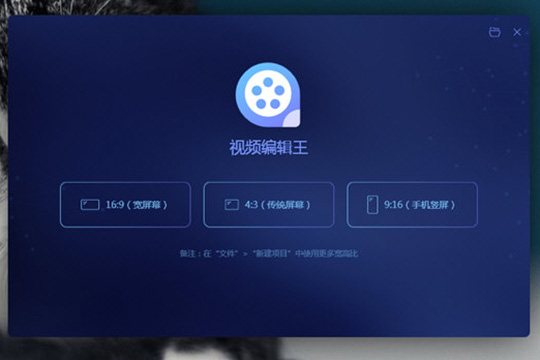
然后我们进入到软件的主界面,既然是要剪辑视频,当然是要先导入视频文件才行,成功导入后,将视频文件图拖动到下方的时间轴中,时间轴将会出现视频中每个时间片段的缩略图,如下图所示:
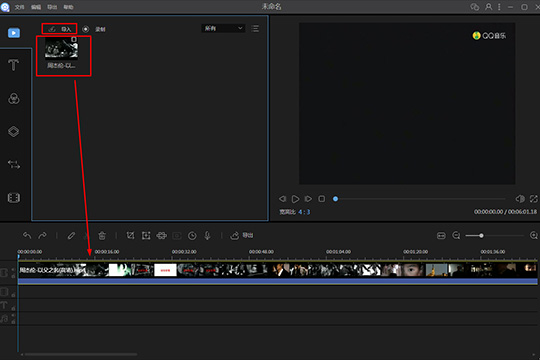
若你想要对整个视频直接进行速度、倒放、旋转、对比度和饱和度的调整,则只需要双击时间轴中的视频,或点击红框标注内的“编辑”选项进行视频、音频的编辑,如下图所示:
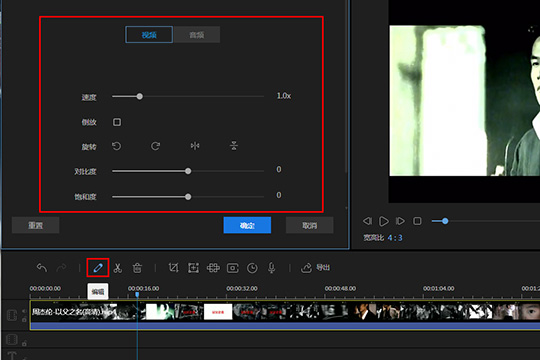
接着就是开始对视频进行分割、裁剪的内容了,将时间线拖动到想要剪辑的时间点,接着点击上方的“分割”功能将一整段视频分为不同的时间段,每个时间段都是独立的个体,你也可以进行重复分割,直到你满意为止,如下图所示:
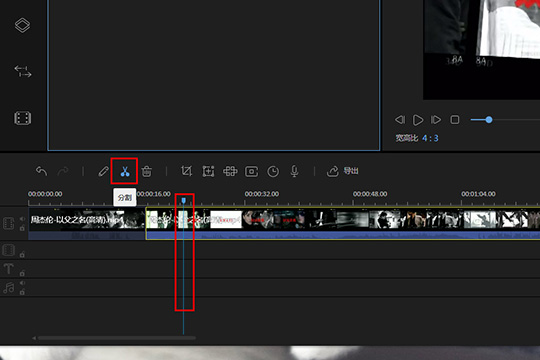
最后你还想要对剪辑成功的视频进行编辑,则可以鼠标选中此视频时间段,右键进行点击并选择其中的各项功能,剪辑视频的内容也就到此结束了,如下图所示:
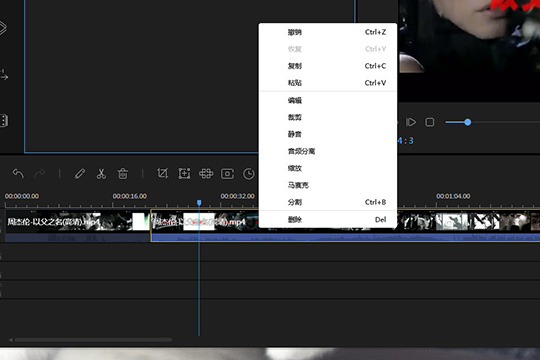
相信大伙看完了上文讲解的视频编辑王剪辑视频的详细操作步骤,应该都有所了解了吧!





